Администраторите на клиника във всяка клиника могат да конфигурират връзки за проучване след повикване, към които обаждащите се и/или доставчиците на здравни услуги ще бъдат насочвани след видеообаждане. Това ще изисква да имате връзка към съществуваща анкета, към която можете да насочите участниците веднага след обаждането. Всички участници могат да бъдат насочени към едно и също проучване или да отделят специфични за тяхната роля (напр. обаждащ се/пациент или клиницист).
Връзките след повикване се конфигурират в раздела Приложения в менюто на LHS. Най-често това се използва за пренасочване на пациенти и/или клиницисти към проучване след приключване на разговора. Можете обаче да насочите пациентите си към други уеб страници, след като разговорът приключи, като например страница с информация за плащане.
Как да конфигурирате анкета след обаждане :
| Отидете до клиниката, за която искате да конфигурирате проучване. Кликнете върху Приложения на LHS на таблото на клиниката. Връзките за публикуване на обаждане ще бъдат посочени като едно от приложенията. За да конфигурирате връзката, щракнете върху бутона Конфигуриране . След това щракнете върху бутона Подробности отдясно на приложението Post Call Links. |
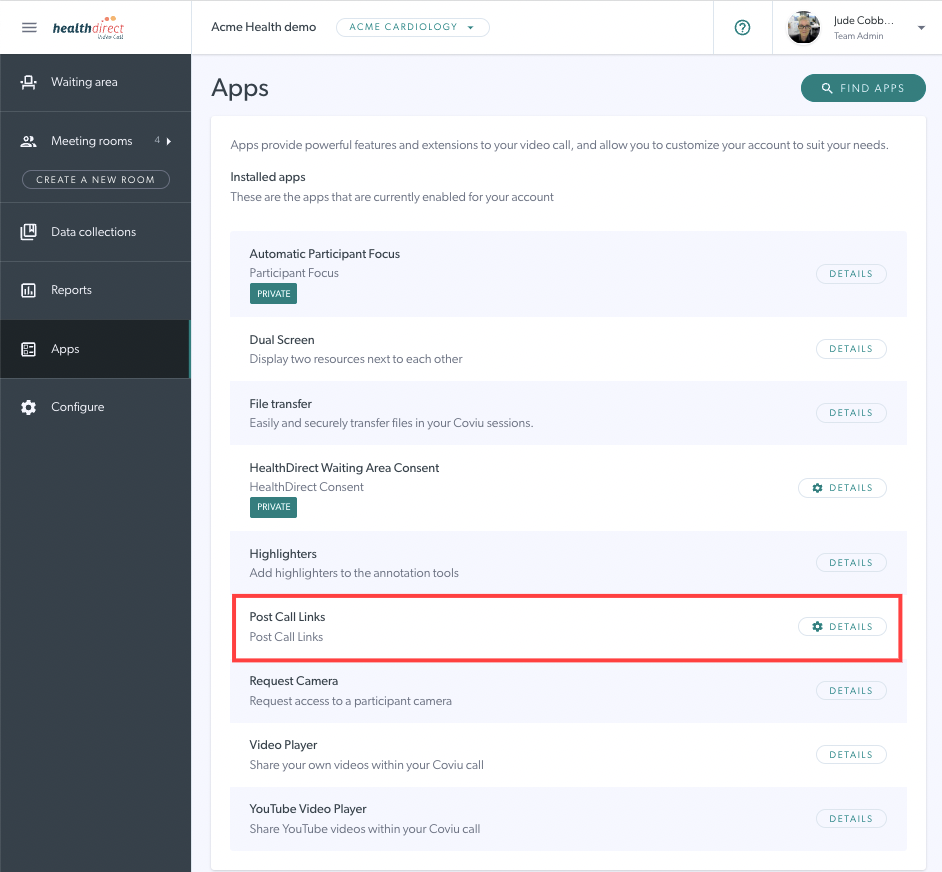 |
|
След като щракнете върху Конфигуриране , ще можете да видите всички свойства за тази връзка за публикуване на повикване или да редактирате съществуваща връзка на формуляр. Ще видите следните полета:
Вграждане в потока от обаждания: вграден в потока от обаждания, така че прозорецът за обаждания остава отворен, докато анкетата не приключи. Стартиране от използване на бутон: пренасочено към страницата с анкетата с натискане на бутон. Пренасочване към URL адрес: автоматично пренасочва към страница с проучване, след като обаждането приключи. |
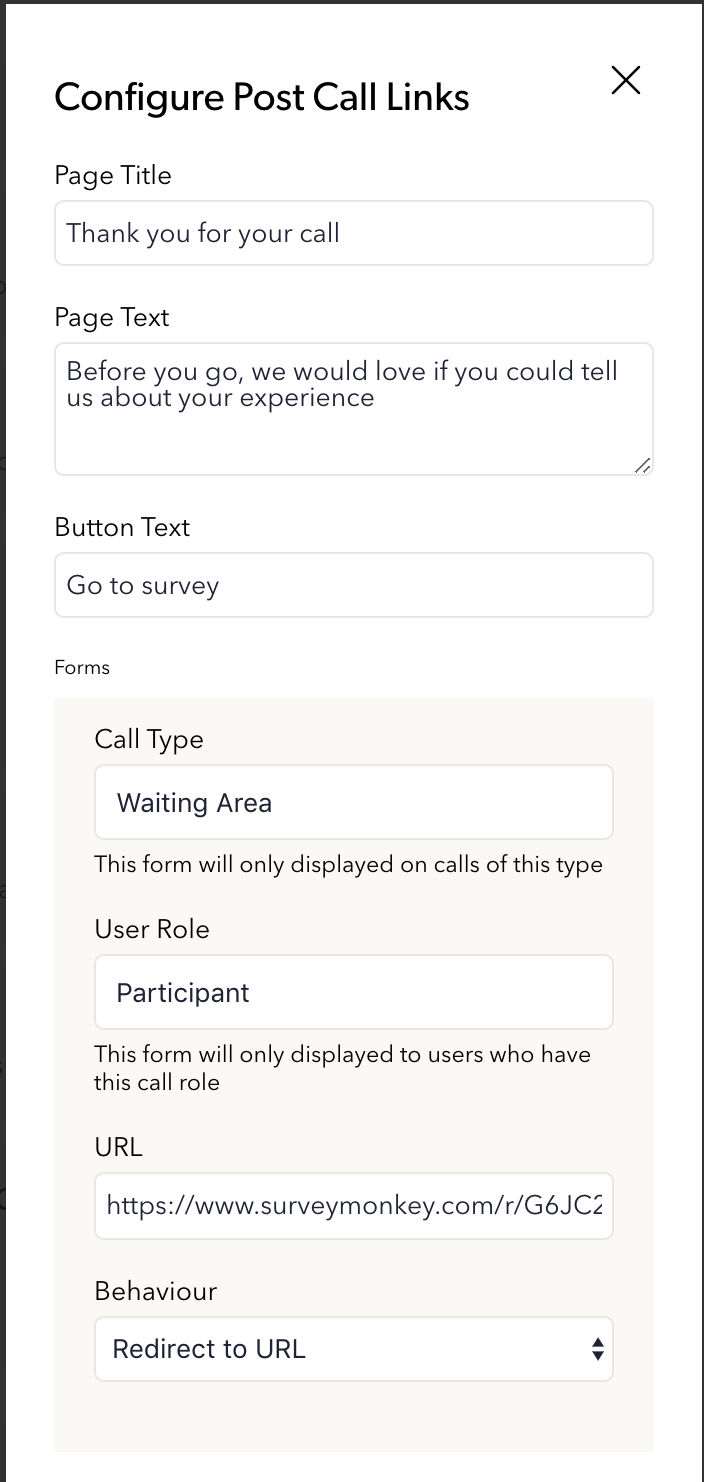 * Тази примерна конфигурация е това, което бихте искали да настроите, за да изпращате всички пациенти, които преминават през чакалнята на вашата клиника, за да бъдат директно отведени до проучване след повикване по ваш избор. * Тази примерна конфигурация е това, което бихте искали да настроите, за да изпращате всички пациенти, които преминават през чакалнята на вашата клиника, за да бъдат директно отведени до проучване след повикване по ваш избор. 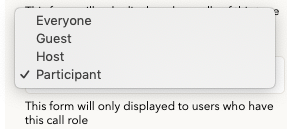 Опции за потребителска роля Опции за потребителска роля
|
| Можете да конфигурирате множество проучвания за вашата клиника. Това ви позволява да имате различни проучвания за множество типове потребители или типове обаждания. Например, можете да конфигурирате втори формуляр, който да излиза на всички участници след среща за видеообаждане, както е показано в този пример. | 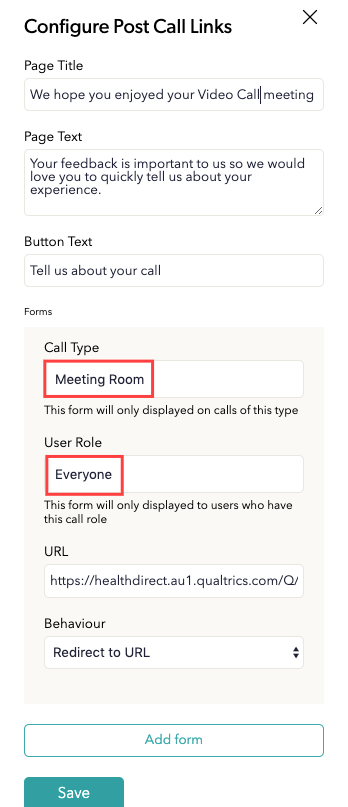 |
| Щракнете върху бутона Запиши , за да приложите всички промени, направени във формуляра | 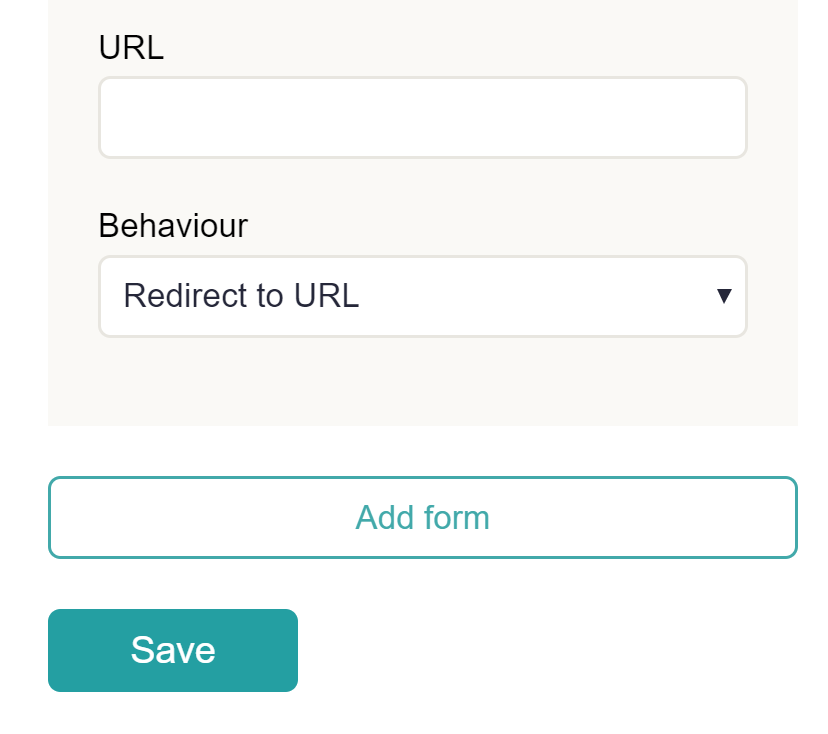 |
| Добавяне на формуляр - Щракнете върху Добавяне на формуляр, което ви превежда през същия процес за друга потребителска роля или тип повикване, както се изисква. Добавете формуляри за видовете обаждания и потребители, за които искате да получавате данни от проучването. Не забравяйте, че ще трябва да имате готови анкети. |  |
Как да премахнете/изтриете URL връзка след повикване
| За да премахнете/изтриете URL връзка след повикване, щракнете върху бутона Премахване и след това щракнете върху Запазване , за да запазите и приложите промените. Забележка: Бутонът за премахване изчиства предвидения формуляр, но промените няма да бъдат приложени, докато не се щракне върху бутона Запазване. |
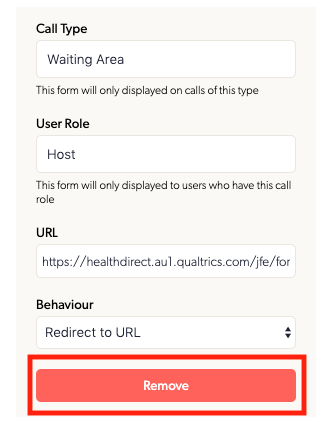 |
Вижте по-долу два примера за проучвания, едното за доставчици на здравни услуги, а другото за обратна връзка от пациенти. Ако имате нужда от помощ при създаването на въпроси за анкета, моля, свържете се с нас на videocallsupport@healthdirect.org.au .
 |
 |